Instagram este de departe cea mai faimoasă platformă socială pentru partajarea imaginilor, iar în fiecare zi, milioane de imagini sunt încărcate pe platformă de oameni din întreaga lume. În timp ce utilizatorii veterani ai aplicației social media cunosc majoritatea trucurilor asociate aplicației, este posibil ca utilizatorii ocazionali să nu le folosească. Dar nu te teme, am scos 12 din cele mai bune trucuri din Instagram, care te vor face sa fluiere in utilizarea aplicatiei, asa cum sunt profesionistii. Deci, fii entuziasmat și citiți mai departe!
1. Vizualizați istoricul Instagram pe Web
După cum mulți dintre voi știți deja, Instagram are și o interfață web. În timp ce aplicația web arată bine, nu are cele mai multe caracteristici ale aplicației. De exemplu, interfața web pentru Instagram nu permite utilizatorilor să vizualizeze articole postate de persoanele pe care le urmează. Cu toate acestea, există o remediere ușoară pentru aceasta, și vine sub forma unei extensii Chrome. Există o extensie Chrome denumită IG Story Chrome, care permite utilizatorilor să vadă povestiri postate de persoanele pe care le urmează, chiar și pe interfața web Instagram.

Tot ce trebuie să faceți este să instalați extensia Chrome IG Story în Google Chrome și să accesați site-ul Web Instagram . Dacă nu sunteți deja conectat (ă), vă puteți conecta pur și simplu și veți vedea poveștile de către persoanele pe care le urmăriți în partea de sus a paginii, la fel ca în aplicația mobilă.
Descărcați Chrome IG Story
2. Vizualizați imaginile în format complet pe interfața Web
Site-ul Web al lui Instagram afișează în mod implicit o versiune redusă a imaginilor încărcate. Dar, dacă doriți să vizualizați versiunea completă a acestor imagini, puteți pur și simplu urmați pașii descriși mai jos.
Deschideți imaginea pe care doriți să o vizualizați în dimensiune completă, iar în bara de adrese URL a browserului dvs., eliminați partea care urmează după " take_by ".

Adăugați " / media /? Size = l " la adresa URL și apăsați pe Enter . Veți fi redirecționat (ă) la imaginea de dimensiune completă încărcată pe serverele Instagram.

Notă : De asemenea, puteți folosi "m" sau "t" în loc de "l", respectiv pentru dimensiuni medii, miniaturi și dimensiuni mari.
3. Măriți imaginile din Instagram
Există, de asemenea, un truc care vă permite să măriți imaginea pe Instagram. Știu ce gândești, aplicația Instagram oferă o mărire naturală, deci de ce ai nevoie de un truc pentru asta? Asta-i adevărat, Instagram a adăugat în cele din urmă caracteristica de a mări imaginile, cu toate acestea, trucul pe care îl împărtășim cu dvs. vă va permite să măriți imaginile Instagram și toate celelalte elemente ale aplicației . De asemenea, trucul permite zoom-ul de la un nivel de zoom foarte scăzut la un nivel foarte ridicat de zoom, pe care aplicația Instagram nu o oferă nativ. Cu toate acestea, acest truc funcționează numai pe un iPhone, datorită opțiunilor sale de asistență la atingere. Urmați pașii de mai jos pentru a mări imaginile din Instagram:
Pe iPhone, accesați " Setări -> General -> Accesibilitate ". Apoi, mergeți la " Zoom " și comutați întrerupătorul în poziția " ON ".

În aplicația Instagram, atingeți de două ori pe ecran cu trei degete și veți vedea un obiectiv cu zoom pe ecran. Puteți utiliza butonul din partea inferioară a obiectivului pentru ao deplasa pe ecran și pentru a mări diferitele aspecte ale imaginii. De asemenea, atingerea butonului de pe partea inferioară a obiectivului va aduce un meniu cu opțiuni de personalizare, cum ar fi nivelul de zoom pe care îl puteți ajusta la alegere.

Consultați videoclipul nostru despre modul în care puteți mări grav imaginile Instagram: -
4. Convertiți imaginile Instagram în textul ASCII
Acesta este un truc interesant. Din motive necunoscute, Instagram salvează versiunile text ASCII ale imaginilor încărcate pe serverele sale, iar aceste versiuni ASCII ale imaginilor pot fi accesate folosind un truc simplu. Pur și simplu urmați pașii de mai jos pentru a vedea versiunea ASCII a oricărei imagini pe Instagram:
Deschideți o imagine de dimensiune completă în Instagram (Puteți folosi metoda menționată ca truc # 2 pentru a face acest lucru). În bara de adrese a browserului dvs., eliminați tot ce urmează "ig_cache_key" . Adăugați ".txt" la adresa URL și apăsați Enter . Veți fi redirecționat (ă) la versiunea text ASCII a imaginii pe care o puteți copia și o puteți lipi oriunde doriți.

5. Selectați automat cea mai recentă imagine din rola aparatului foto
Publicarea imaginilor în Instagram este simplă. Puteți apăsa pur și simplu pictograma aparatului foto din bara de instrumente de jos a aplicației pentru a face clic pe o fotografie sau atingeți o imagine mai veche pentru a o posta în Instagram. Cu toate acestea, atingând pictograma aparatului foto și apoi atingând ultima fotografie pe care ați făcut-o, doar pentru ao încărca în Instagram este un hassle inutil. Acest truc simplu vă permite să încărcați imagini cu Instagram cu ușurință. Pur și simplu atingeți și mențineți apăsată pictograma camerei de pe bara de instrumente inferioară de pe Instagram. Aceasta va selecta automat cea mai recentă imagine din rola dvs. de cameră ca imagine selectată pentru a fi încărcată în Instagram.

6. Utilizați Instagram ca editor foto
Instagram are câteva instrumente minunate de editare a fotografiilor și, ca atare, aplicația poate fi utilizată ca editor foto independent, ceea ce face ca utilizarea altor aplicații de editare a fotografiilor să fie redundantă, cu excepția cazului în care utilizați anumite funcții avansate care nu sunt disponibile în aplicația Instagram. Pentru a utiliza acest truc, urmați pașii de mai jos:
Deschideți Instagram și selectați o imagine pe care doriți să o editați sau faceți clic pe una nouă.
Efectuați toate editările pe care doriți, în imagine și continuați. Cu toate acestea, chiar înainte de a posta imaginea pe Instagram, puneți telefonul în modul Avion și apoi postați imaginea . Acest lucru vă va asigura că imaginea nu va fi postată în Instagram, dar va fi salvată în Camera Roll.

7. Modificați aspectul interfeței Web
Interfața site-ului Web Instagram este foarte elegantă și arată foarte bine. Cu toate acestea, personalizarea aspectului site-ului poate adăuga o atingere foarte plăcută, iar acest lucru se poate face cu ușurință prin utilizarea unei Extensii Chrome, denumită Instagram Styler . Această extensie vă poate permite să schimbați câteva lucruri pe site-ul Instagram, pornind de la culorile folosite în antet și subsol, precum și făcând miniaturile imaginii având colțuri rotunjite . Puteți crește raza de colț la valoarea maximă pentru ca miniaturile să apară ca cercuri.

Descărcați Instagram Styler
8. Înregistrează videoclipuri Timelapse
Înregistrarea videoclipurilor temporare pentru Instagram a fost făcută extrem de ușor de către o aplicație numită Hyperlapse. Aplicația, dezvoltată de Instagram, permite utilizatorilor să filmeze clipuri temporare folosind un telefon mobil fără nici un trepied. Aplicația utilizează stabilizarea software-ului pentru a face ca videoclipul să arate stabil, chiar dacă utilizatorii au mâini neclintite, iar rezultatul rezultat arată foarte bine. Una dintre cele mai bune caracteristici ale aplicației Hyperlapse este că viteza de redare poate fi reglată făcând videoclipul temporal cât mai rapid sau mai lent decât doriți. Din păcate, aplicația Hyperlapse este disponibilă numai pentru iOS, dar utilizatorii Android pot utiliza aplicația Microsoft Hyperlapse.

Descărcați Hyperlapse din App Store
Descărcați Microsoft Hyperlapse din Magazin Play
9. Eliminați o etichetă pe Instagram
Nu este un eveniment foarte neobișnuit ca cineva să te tagie într-o fotografie pe Instagram, care nu este niciodată bine împușcat, și nici nu te arată într-o lumină foarte bună. Ar putea fi chiar o imagine prostie pe care pur și simplu nu doriți să fiți asociat. Din fericire, Instagram are o metodă de a face față acestor imagini. Puteți să eliminați eticheta din imagine pentru a vă asigura că nu apare în fluxul "Fotografiile dvs.". Doar urmați pașii de mai jos.
În aplicația Instagram, atingeți pictograma Profil în partea dreaptă. Accesați " Fotografii de dvs. ".

Atingeți fotografia pe care doriți să o eliminați, apoi apăsați pe optiomul cu trei puncte .

Aici, selectați " Opțiuni foto ", apoi apăsați pe " Mai multe opțiuni ". Apoi apăsați pe " Remove Me from Photo ", pentru a elimina eticheta din fotografie.

10. Înlăturarea imaginilor instagram marcate cu imagini din fotografiile dvs.
Dacă vă aflați într-o situație în care nu puteți elimina eticheta, deoarece prietenul dvs. s-ar putea să nu-i placă, dar tot nu doriți ca imaginea să apară în profilul dvs., aveți noroc. Există un truc care vă permite să ascundeți pur și simplu fotografia de pe "Fotografii de dvs.", fără a elimina eticheta din imagine. Pur și simplu urmați pașii descriși mai jos:
În aplicația Instagram, deschideți imaginea pe care doriți să o ascundeți din profilul dvs. și apăsați pe butonul cu trei puncte . Atingeți opțiunile " Foto Opțiuni ", apoi apăsați pe " Ascundeți de la Profilul meu " pentru a ascunde imaginea din profilul dvs., dar păstrați în continuare eticheta intactă.

11. Faceți un colaj pentru Instagram
Instagram a dezvoltat câteva aplicații pentru a permite utilizatorilor să posteze o varietate de conținut pe platformă. Una dintre aceste aplicații se numește Layout și permite utilizatorilor să creeze colaje din imagini. Aceste colaje pot fi apoi distribuite către Instagram. Aplicația acceptă o varietate de machete pentru a aranja imaginile pe care doriți să le includeți în colaj. Colajul poate fi împărțit imediat pe Instagram.

Descărcați aplicația din App Store și Play Store
12. Salvarea datelor în timpul utilizării Instagram
Instagram este o aplicație de partajare a fotografiilor și, ca atare, aplicația poate mânca prin multe date. Dacă nu utilizați un pachet de date nelimitat și nu aveți o conexiune WiFi, atunci folosirea extensivă a Instagram poate adăuga rapid costuri imense de date. Cu toate acestea, există o soluție pentru această problemă, de asemenea. Instagram vine cu o opțiune de a reduce cantitatea de date pe care o utilizează. Desigur, utilizarea acestei opțiuni va încetini viteza de încărcare a imaginilor și videoclipurilor pe Instagram, dar va salva și datele pe care le cheltuiți în timpul navigării prin Instagram.
Accesați setările Instagram și atingeți " Utilizarea datelor mobile ". Aici, comutați întrerupătorul care spune " Utilizați mai puține date " în " On ".

Asta este, Instagram va reduce acum volumul de date pe care le utilizează, asigurându-vă că nu utilizați prea multe date în timp ce navigați prin fluxurile Instagram ale conturilor dvs. preferate.
Cool Trucuri Instagram pentru a vă face un profesionist
Folosind aceste 12 trucuri Instagram cool vă poate îmbunătăți experiența cu Instagram multi-fold. Aceste trucuri vă pot permite să faceți mai mult pe aplicațiile mobile și web din Instagram. Puteți folosi aceste trucuri pentru a-ți uimi prietenii și chiar pentru a-ți îmbunătăți propria utilizare a platformei media sociale pentru partajarea imaginilor. Sper că acest articol v-a ajutat să înveți câteva trucuri interesante pentru Instagram care vă vor îmbogăți experiența cu platforma socială. Dacă credeți că am pierdut un truc care merită să fie pe această listă, nu ezitați să ne lăsați o linie în secțiunea de comentarii de mai jos.

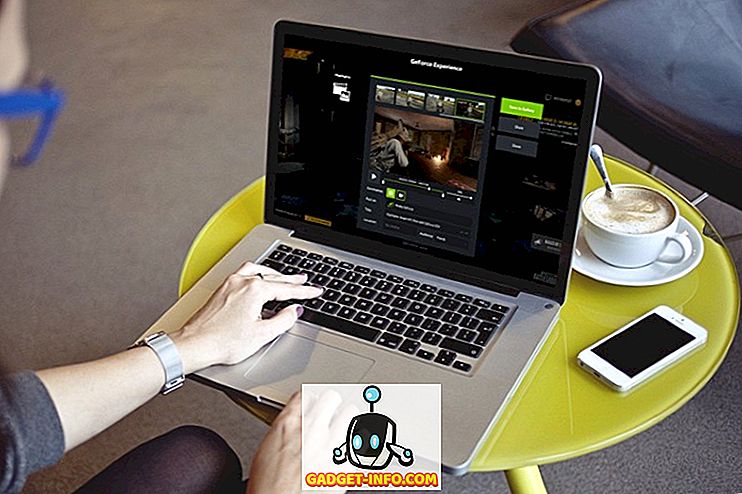





![social media - În interiorul magazinului eCommerce Giant Amazon's Warehouse [Video]](https://gadget-info.com/img/social-media/899/inside-ecommerce-giant-amazon-s-warehouse.jpg)
